Вставка документов Word в таблицы, формы и отчеты Access
Использование документов Microsoft Word в таблицах, формах и отчетах Microsoft Access осуществляется аналогично использованию листов Microsoft Excel или рисунков. Документ Microsoft Word рассматривается как объект OLE, который может быть помещен в таблицу или, с помощью свободной или присоединенной рамки объекта, в форму или отчет Microsoft Access.
Рассмотрим пример, в котором Microsoft Access используется для учета документов Microsoft Word. Для реализации учета документов Word с возможностью их просмотра и редактирования необходимо создать таблицу, в которую должны быть включены поля для порядкового номера документа, названия документа, шифра документа, самого документа и примечаний {табл. 15.2).
Таблица 15.2. Поля таблицы и их типы.
| Имя поля | Тип поля | Назначение |
|---|---|---|
| "Номер" | Счетчик (AutoNumber) | Порядковый номер документа |
| "Наименование" | Текстовый (Text) | Название документа |
| "Код" | Текстовый (Text) | Шифр документа |
| "Текст" | Поле объекта OLE (OLE Object) | Документ |
| "Примечание" | Поле Memo (Memo) | Примечания |
Для создания таблицы необходимо:
- Создать в режиме Конструктора таблицу, состоящую из "указанных выше полей (рис. 15.16).
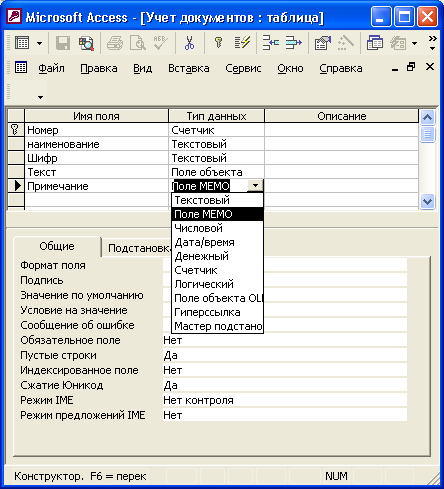
Рис. 15.16. Таблица "Учет документов" в окне Конструктора - Сохранить таблицу под именем "Учет документов".
- Открыть таблицу "Учет документов" в режиме Таблицы.
- Заполнить поля таблицы.
